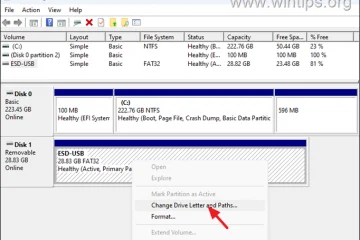In diesem Artikel wird erläutert, wie Sie den Kamerazugriff für Apps in Windows 11 ein-oder ausschalten.
Wenn Ihr Windows-Gerät über eine integrierte oder angeschlossene Kamera verfügt, können Sie dies tun Tätigen Sie Teams-Videoanrufe, machen Sie Fotos, zeichnen Sie Videos auf und mehr. Viele Apps und Dienste fordern möglicherweise Zugriff auf die Kamera des Geräts an. Windows gibt Benutzern jedoch die Kontrolle darüber, welche Apps und wie Apps die Kamera oder Webcam verwenden können.
Der Zugriff auf die Kamera kann pro App oder für alle Windows-Geräte-Apps gewährt oder verweigert werden.

Es gibt drei Arten von Kameras, auf die Apps und Dienste Zugriff haben können, je nachdem, welche Art von Kameras mit Ihrem Gerät geliefert werden oder auf Ihrem Gerät installiert sind:
Eine Farbkamera wird zum Aufnehmen herkömmlicher Farbfotos oder-videos verwendet. Eine Infrarotkamera nimmt basierend auf der Infrarotintensität ein Graustufenfoto oder-video (Schwarzweiß) auf. Eine Tiefenkamera kann die Formen von Gegenständen vor ihr erkennen und erkennen, wie weit sie vom Gerät entfernt sind.
Angenommen, Sie machen sich Sorgen, dass unbekannte Apps die Kamera oder Webcam Ihres Geräts nutzen, ohne es zu wissen. In diesem Fall schaltet sich das Licht ein, sodass Sie wissen, wann die Kamera oder Webcam verwendet wird.
Apps-Zugriff auf die Kamera einschränken oder zulassen
Wie bereits erwähnt, erlaubt Windows Benutzern dies Steuern Sie, wie Apps die Kamera ihres Geräts anfordern oder darauf zugreifen.
Wenn Ihre Kamera verwendet wird, schaltet sich das Licht ein, damit Sie wissen, wann die Kamera oder Webcam verwendet wird.
Hier sind Einige Schritte, um den Zugriff einer App auf die Kamera in Windows 11 einzuschränken oder zu erlauben.
Öffnen Sie zunächst die Windows-Einstellungen-App.
Sie können dies tun, indem Sie auf Start klicken Menü und wählen Sie Einstellungen aus. Oder drücken Sie die Tastenkombination (Windows-Taste + I), um die App „Einstellungen“ zu starten.
Wenn die App „Einstellungen“ geöffnet wird, klicken Sie auf „Datenschutz“. Schaltfläche „Sicherheit & Sicherheit“ auf der linken Seite.
Schaltfläche „Windows-Datenschutz und-Sicherheit“ in den Einstellungen
Wählen Sie rechts die Kachel „Kamera“ aus, um sie zu erweitern.
Windows 11-Kameras-Kachel
Wählen Sie im Einstellungsbereich Datenschutz und Sicherheit-> Kamera die Kachel „Kamerazugriff“aus.
Stellen Sie dann den Schalter auf die Position Ein, um den Kamerazugriff auf dem Gerät zu aktivieren.
Um den Kamerazugriff zu deaktivieren, stellen Sie den Schalter auf Aus > Position.

Die obigen Schritte schalten den Kamerazugriff für alle Apps ein oder aus.
Um den Kamerazugriff für einzelne Apps selektiv zu verweigern oder zu erlauben, stellen Sie sicher, dass Kamerazugriff und Apps Zugriff auf Ihre Kamera erlauben sowie die einzelne App, die Sie zulassen möchten oder ablehnen.
Schließen Sie die Einstellungen-App, wenn Sie fertig sind.
Apps den Zugriff auf die Kamera über den lokalen Gruppenrichtlinien-Editor erlauben oder verweigern
App-Zugriff steuern an die Kamera des Geräts kann auch mit dem Editor für lokale Gruppenrichtlinien erfolgen.
Öffnen Sie dazu zunächst die App „Editor für lokale Gruppenrichtlinien“.
Im linken Bereich von Lokaler Gruppenrichtlinien-Editor, erweitern Sie die Baumstruktur: Computerkonfiguration-> Administrative Vorlagen-> Windows-Komponenten-> App-Datenschutz.
Computerkonfiguration-> Administrative Vorlagen-> Windows-Komponenten-> App-Datenschutz
Doppelklicken Sie im Detailbereich App-Datenschutz auf der rechten Seite auf die Richtlinieneinstellung „Windows-App Zugriff auf die Kamera erlauben“, um sie zu öffnen.
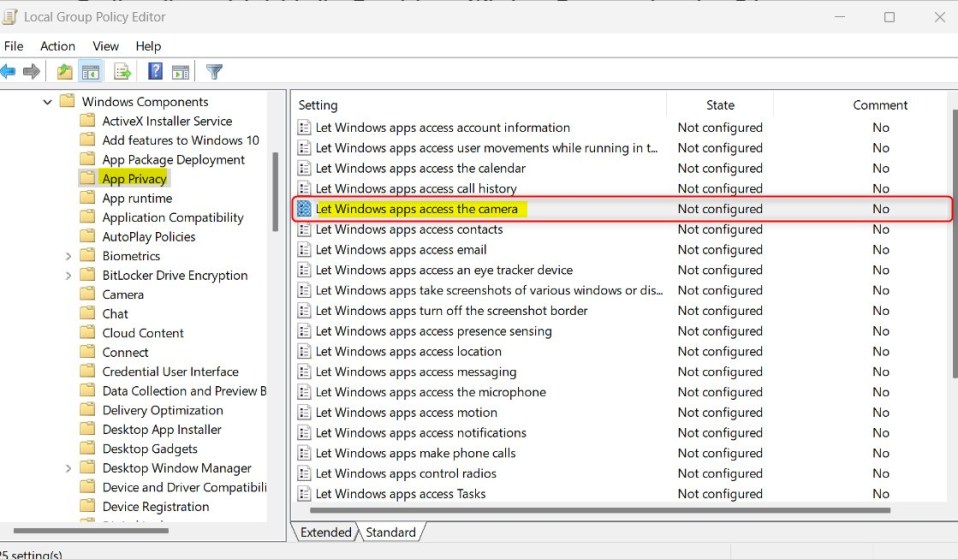
Wählen Sie im Einstellungsfenster eine der folgenden Optionen aus:
Nicht konfiguriert – Das Gleiche wie Deaktiviert. Benutzer können in der Einstellungen-App entscheiden, ob Apps auf die Kamera zugreifen können. Aktiviert – Wenn diese Richtlinie aktiviert ist, können Sie „Zulassen erzwingen“ oder „Verweigern erzwingen wählen, damit Benutzer die Einstellungen für den App-Zugriff auf die Kamera ändern die Einstellungen-App. Deaktiviert – Benutzer können in der App „Einstellungen“ entscheiden, ob Apps auf die Kamera zugreifen können. 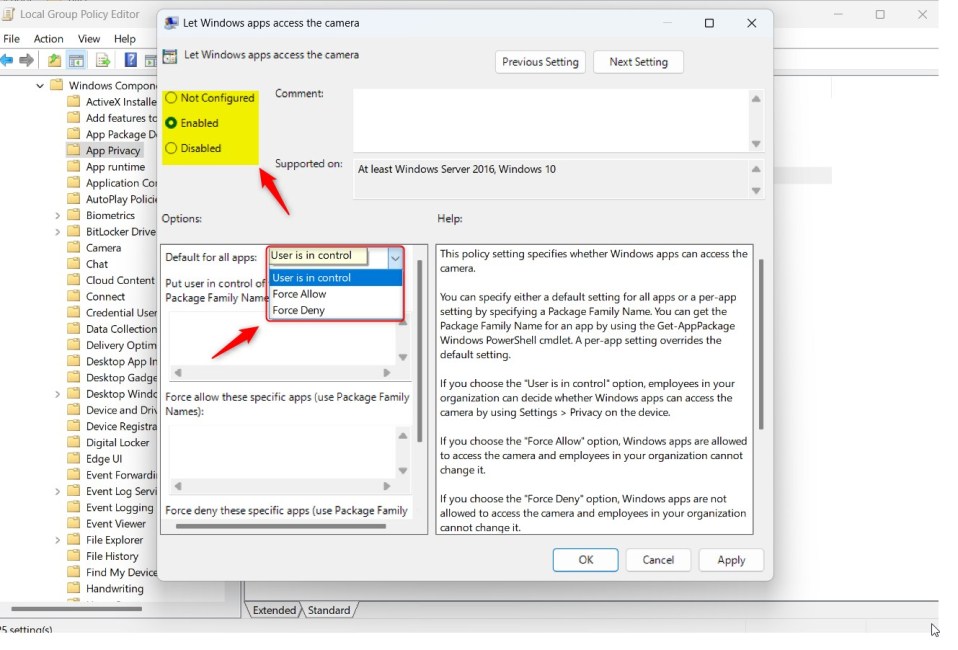
Wählen Sie OK.
Schließen Sie den Editor für lokale Gruppenrichtlinien.
Aktivieren oder deaktivieren Sie den Kamerazugriff für Apps mit dem Registrierungseditor
Eine weitere Möglichkeit, den Kamerazugriff für Apps ein oder aus zu schalten > besteht darin, den Windows-Registrierungseditor zu verwenden.
Öffnen Sie dazu den Windows-Registrierungseditor und navigieren Sie zum Ordnerschlüssel unten.
Verwenden Sie den HKEY_CURRENT_USER Einstellungen, um diese Änderung auf Ihren Desktop-Hintergrund anzuwenden.
HKEY_LOCAL_MACHINE Einstellungen wenden die Änderung auf alle Benutzer im System an.
HKEY_LOCAL_MACHINE\SOFTWARE\Microsoft\Windows\CurrentVersion\CapabilityAccessManager\ConsentStore\webcam HKEY_CURRENT_USER\Software\Microsoft\Windows\CurrentVersion\CapabilityAccessManager\ConsentStore\webcam
Wenn Sie nicht Wenn Sie den Ordnerschlüssel „Webcam“ nicht sehen, klicken Sie mit der rechten Maustaste auf den übergeordneten Schlüssel „ConsentStore“ und erstellen Sie dann den Unterschlüsselordner (Webcam).
 Microsoft Edge zeigt die Seitenleiste über die Registrierung an oder blendet sie aus.
Microsoft Edge zeigt die Seitenleiste über die Registrierung an oder blendet sie aus.
Klicken Sie mit der rechten Maustaste auf den Ordnerschlüssel Webcam im rechten Bereich und wählen Sie Neu-> Stringwert. Geben Sie ein neues Element mit dem Namen Wert ein.
Doppelklicken Sie auf das neue Element, das Sie erstellt haben (Wert) und aktualisieren Sie das Wertdaten:
Um den Kamerazugriff für alle Apps zu erlauben, geben Sie Zulassen ein. Um den Kamerazugriff für alle Apps zu verweigern, geben Sie Verweigern ein. 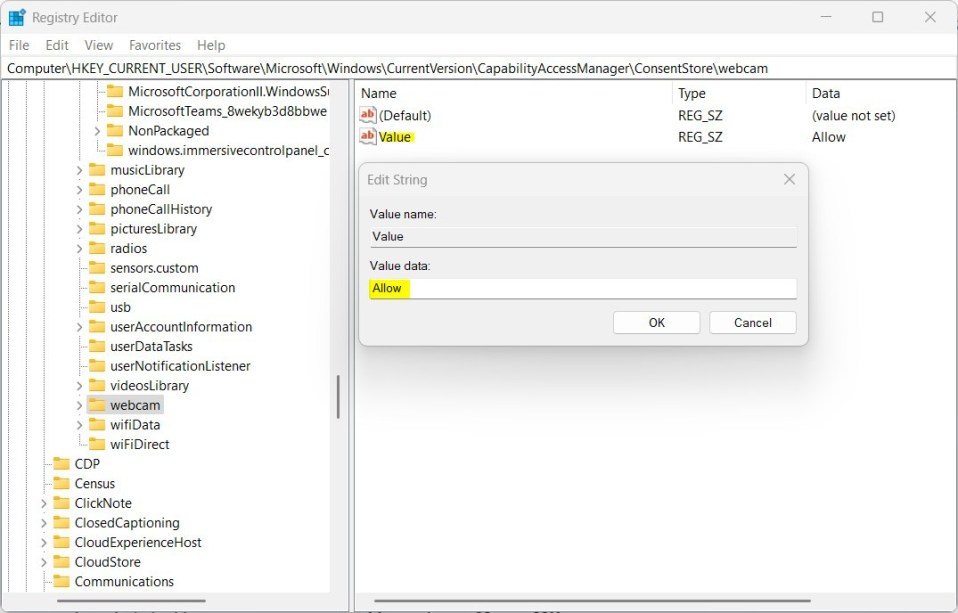 Windows Virtual Search schaltet die Registrierung ein oder aus
Windows Virtual Search schaltet die Registrierung ein oder aus
Schalten Sie Desktop-Apps Zugriff auf Ihre Kamera erlauben Ein oder Aus .
Wenn Sie nicht den gesamten App-Zugriff auf die Kamera deaktivieren oder aktivieren möchten, verwenden Sie die Option „Desktop-Apps Zugriff auf Ihre Kamera erlauben“.
Stellen Sie zunächst sicher, dass „Kamerazugriff“ und „Apps Zugriff auf Ihre Kamera erlauben“ aktiviert sind.
Gehen Sie zu Start-> Einstellungen-> Datenschutz und Sicherheit-> Kamera und stellen Sie den Schalter auf Ein.
Um es auszuschalten, stellen Sie den Schalter auf Aus .
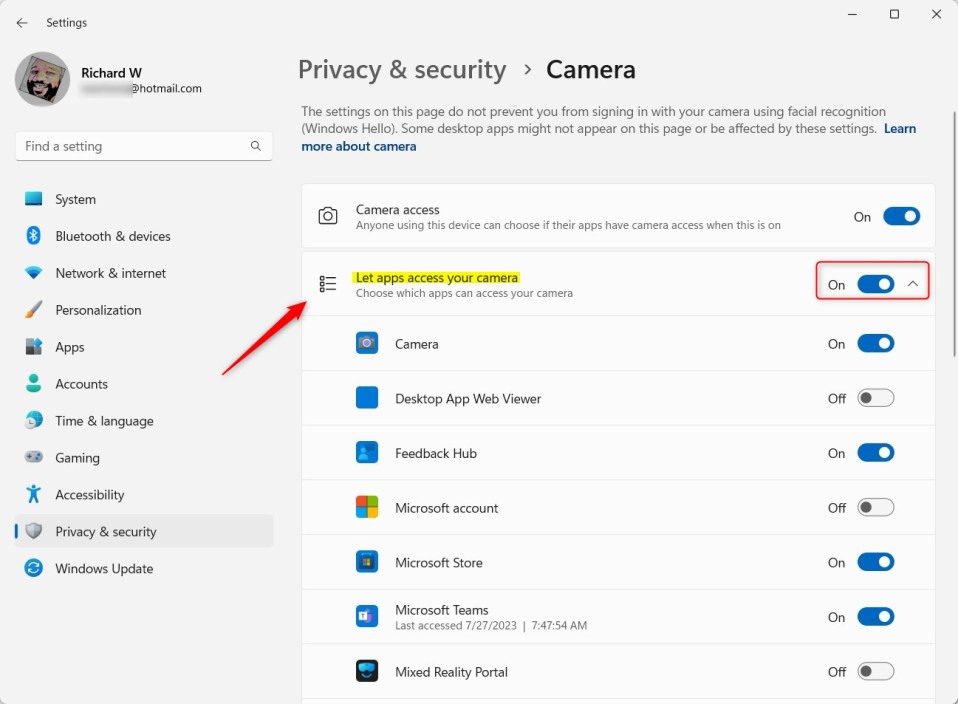
Nach der Aktivierung können Sie den Zugriff von Apps auf die Kamera Ihres Geräts selektiv zulassen oder verweigern.
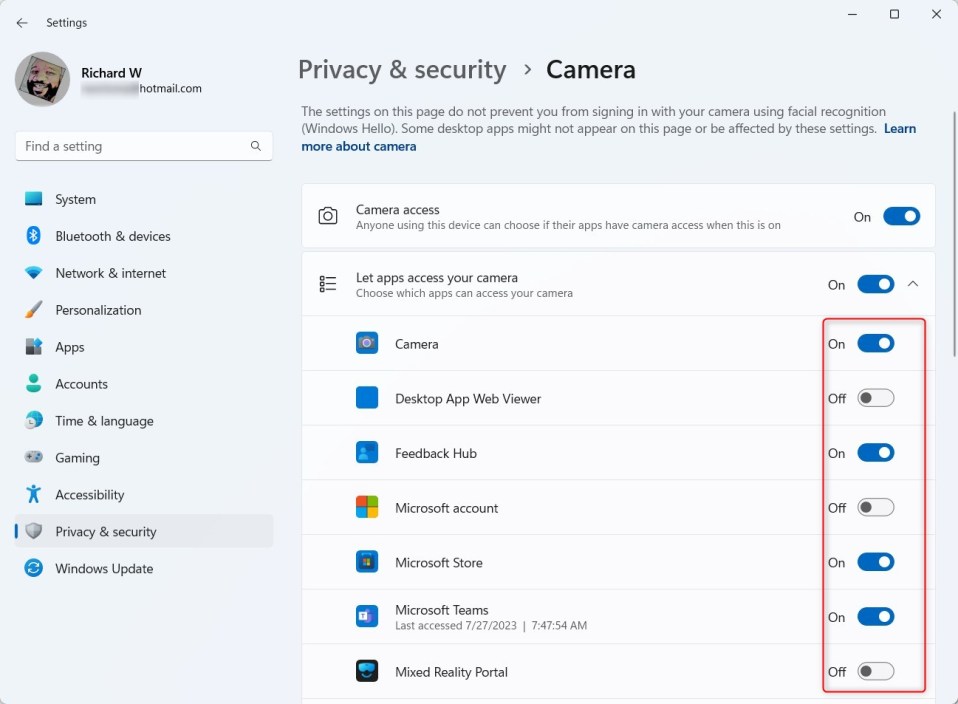
Zulassen, dass Apps mit dem Registrierungseditor auf Ihre Kamera zugreifen
Eine weitere Möglichkeit, „Apps auf Ihre Kamera zugreifen zu lassen“ ist die Verwendung des Windows-Registrierungseditors.
Hinweis: Sie müssen zunächst sicherstellen, dass die Option oben, die „Kamerazugriff aktiviert, aktiviert ist bevor Sie weiter unten fortfahren.
Verwenden Sie die HKEY_CURRENT_USER Einstellungen, um diese Änderung auf Ihren Desktop-Hintergrund anzuwenden.
HKEY_LOCAL_MACHINE Einstellungen übernehmen die Änderung für alle Benutzer im System.
HKEY_LOCAL_MACHINE\Software\Microsoft\Windows\CurrentVersion\CapabilityAccessManager\ConsentStore\webcam\NonPackaged HKEY_CURRENT_USER\Software\Microsoft\Windows \CurrentVersion\CapabilityAccessManager\ConsentStore\webcam\NonPackaged
Wenn Sie den Ordnerschlüssel NonPackaged nicht sehen, klicken Sie mit der rechten Maustaste auf den übergeordneten Schlüssel ConsentStore und erstellen Sie dann den Unterschlüssel-Ordner (NonPackaged).
Klicken Sie mit der rechten Maustaste auf den rechten Bereich des Ordnerschlüssels NonPackaged und wählen Sie Neu-> String-Wert. Geben Sie ein neues Element mit dem Namen Wert ein.
Doppelklicken Sie auf das neue Element, das Sie erstellt haben (Wert) und aktualisieren Sie den Wertdaten:
Um Apps den Zugriff auf Ihre Kamera zu erlauben, geben Sie Zulassen ein. Um Apps den Zugriff auf Ihre Kamera zu verweigern, geben Sie Verweigern ein.
Nach der Aktivierung können Sie den Zugriff von Apps auf die Kamera am folgenden Registrierungsspeicherort selektiv zulassen oder verweigern.
HKEY_CURRENT_USER\Software\Microsoft\Windows\CurrentVersion\CapabilityAccessManager\ConsentStore\webcam
Das sollte reichen. Starten Sie Ihren Computer neu, damit die Änderungen wirksam werden.
Referenz:
Fazit:
In diesem Beitrag erfahren Sie, wie Sie den App-Zugriff auf die Kamera in Windows 11 aktivieren oder deaktivieren. Wenn Sie oben Fehler finden oder etwas hinzufügen möchten, verwenden Sie bitte das Kommentarformular unten.